ShadeExplorer的名称和功能
从「显示」菜单中选择「ShadeExplorer」时会显示。 ShadeExplorer是Shade3D中安装的文件浏览程序。
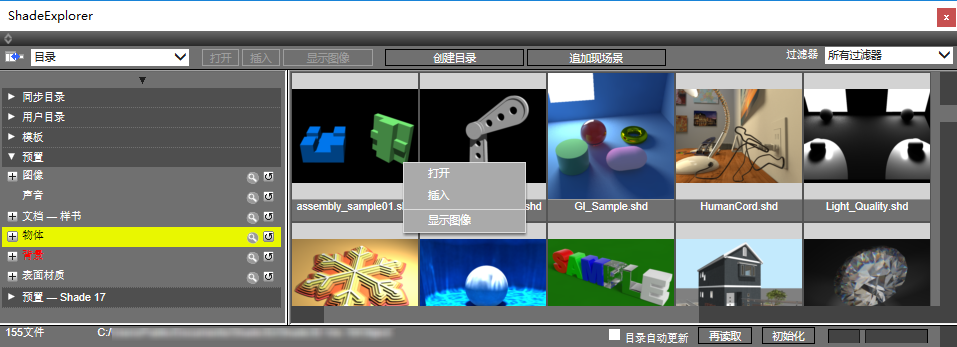
- 「显示/隐藏ShadeExplorer区域」按钮

- 切换显示/隐藏窗口左侧显示的浏览器区域。
- 「打开」按钮
- 打开ShadeExplorer选择的文件。
- 「打开」按钮
- 当在ShadeExplorer中选择「声音」文件时,「打开」按钮将变为「播放」按钮。 播放选定的声音文件。
- 「插入」按钮
- 将ShadeExplorer选择的文件插入当前场景文件。
- 预览区域
- 将列出在窗口左侧的浏览器区域中选择的目录等的内容。 在浏览器区域中,您可以执行以下操作。
- 「创建目录」按钮
- 当显示模式为「目录」时,指定路径并创建新目录。
当显示模式为「Explorer」时,将从所选文件或文件夹创建新目录。
单击按钮以显示「创建目录」对话框。
参照 「创建目录」对话框
- 「图像显示」按钮
- 在预览区域中选择的文件的缩略图图像显示在新窗口中。 如果所选文件是阴影3D场景,则显示渲染图像。
- 「重新加载」按钮
- 将ShadeExplorer上显示的内容更新为最新状态。
- 「初始化」按钮
- 初始化ShadeExplorer,并在恢复安装后初始状态。
- 「显示」弹出菜单
- 从「目录」「在线内容」「资源管理器」「备份历史记录」中选择ShadeExplorer显示。
对于每种模式,请参照「ShadeExplorer显示模式」。